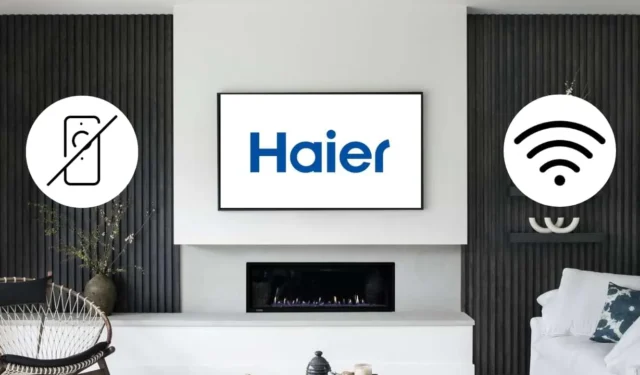
Het opzetten van een WiFi-verbinding voor uw Haier TV is essentieel voor het streamen van online content of het updaten van uw apps naar de nieuwste versies. Als u toegang hebt tot een afstandsbediening, kunt u uw Haier TV eenvoudig verbinden met WiFi via het menu Instellingen. Als u echter geen afstandsbediening hebt, zijn er alternatieve methoden om uw TV te verbinden met een WiFi-netwerk met behulp van externe apps of de knoppen van de TV. Dit artikel beschrijft verschillende manieren om uw Haier TV te verbinden met WiFi zonder afstandsbediening.
Uw Haier-tv verbinden met wifi via een toetsenbord of muis
Als u thuis een pc hebt, kunt u het toetsenbord of de muis gebruiken om uw Haier TV met wifi in te stellen. Begin met het aansluiten van de dongle van uw muis op de USB-poort van uw Haier TV. Hierdoor verschijnt de cursor op uw tv-scherm, zodat u naar de instellingen kunt navigeren en verbinding kunt maken met wifi.

- Voor Haier Roku TV gaat u naar Instellingen → selecteert u Netwerk → tikt u op Verbinding instellen → klikt u op Draadloos → kiest u uw WiFi-netwerk → voert u het WiFi-wachtwoord in en tikt u op Verbinden .
- Voor Haier Android en Google TV gaat u naar Instellingen → Netwerk en internet → schakel WiFi in → Selecteer uw WiFi-netwerk → Voer het WiFi-wachtwoord in → druk op OK om verbinding te maken.
Haier TV verbinden met wifi met IR-afstandsbedieningsapps
Er zijn online talloze externe apps beschikbaar die het verbinden van uw Haier TV met WiFi vergemakkelijken. Deze IR-afstandsbedieningsapps vereisen geen WiFi-verbinding, omdat ze werken met infraroodsignalen. Het enige dat u nodig hebt, is een smartphone met een ingebouwde IR-blaster en een IR-afstandsbedieningsapp die compatibel is met uw Haier TV.
Nadat u een compatibele IR-afstandsbedieningsapplicatie hebt gedownload, kunt u uw tv rechtstreeks bedienen door de virtuele afstandsbediening op uw smartphone te selecteren. Als u niet zeker weet welke app u moet gebruiken, overweeg dan de volgende opties:
Haier TV met een Ethernet-kabel op internet aansluiten
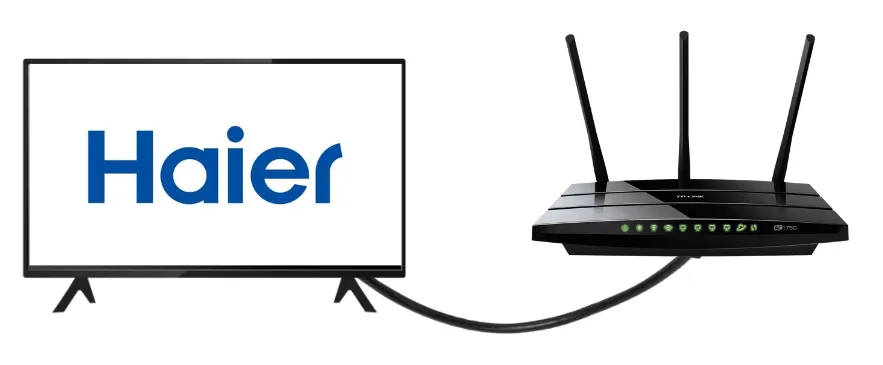
Naast het verbinden van uw Haier TV met WiFi, kunt u een bekabelde internetverbinding tot stand brengen met behulp van een Ethernet-kabel. Een bekabelde verbinding kan snellere internettoegang bieden in vergelijking met WiFi, wat zorgt voor ononderbroken streaming van online content op uw TV.
Om dit te doen, sluit u de uiteinden van de Ethernet-kabel aan op de LAN-poort van uw tv en de router. Haier Android- of Google TV-modellen herkennen de internetsignalen automatisch zodra de LAN-kabel is aangesloten.
Als u een Haier Roku TV gebruikt, moet u mogelijk een paar instellingen aanpassen om toegang te krijgen tot internet via de LAN-verbinding. Navigeer naar Instellingen , kies Netwerk , selecteer Verbinding instellen en klik op Bekabeld . Binnen enkele seconden is uw Haier TV verbonden met internet.




Geef een reactie